一、导读
- 安卓应用中,常常需要用户从若干选项中进行选择,有时要求只能选择一个,那么就要使用单选按钮(RadioButton),有时要求用户可以选择多个,那么就要使用复选框(CheckBox)。
二、单选按钮组
1、常用属性
| 属性 |
含义 |
| orientation |
vertical 或 horizontal,决定单选按钮是垂直排列还是水平排列 |
| layout_width |
宽度(单位:dp) |
| layout_height |
高度(单位:dp) |
2、设置事件监听器
| 设置监听器 |
作用 |
| setOnCheckedChangeListener |
监听单选按钮选中状态的变化 |
| setOnClickListener |
监听单选按钮组是否被单击了 |
3、重要方法
| 方法 |
作用 |
| getCheckedRadioButtonId() |
用于获取选中的单选按钮的id |
三、单选按钮
1、常用方法
| 方法 |
作用 |
| isChecked() |
true 或false,显示单选按钮的选中状态 |
| setChecked() |
参数是true或false,用来设置单选按钮的选中状态 |
2、设置事件监听器
| 设置监听器 |
作用 |
| setOnCheckedChangeListener |
监听单选按钮选中状态的变化 |
| setOnClickListener |
监听单选按钮是否被单击了 |
四、复选框
1、常用方法
| 方法 |
作用 |
| isChecked() |
true 或false,显示复选框的选中状态 |
| setChecked() |
参数是true或false,用来设置复选框的选中状态 |
2、设置事件监听器
| 设置监听器 |
作用 |
| setOnCheckedChangeListener |
监听复选框选中状态的变化 |
| setOnClickListener |
监听复选框是否被单击了 |
五、案列演示
1、准备工作
- 基于Empty Activity模板创建安卓应用 -
SetBasicInformation
- 修改字符串资源
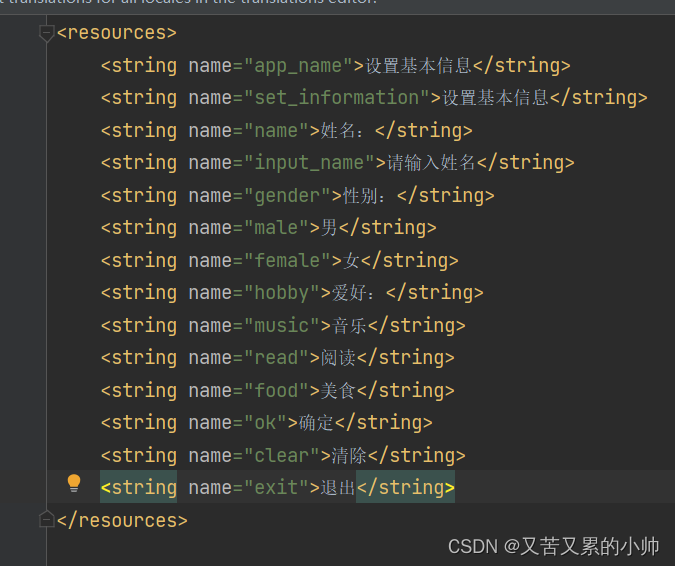
2、主布局资源文件
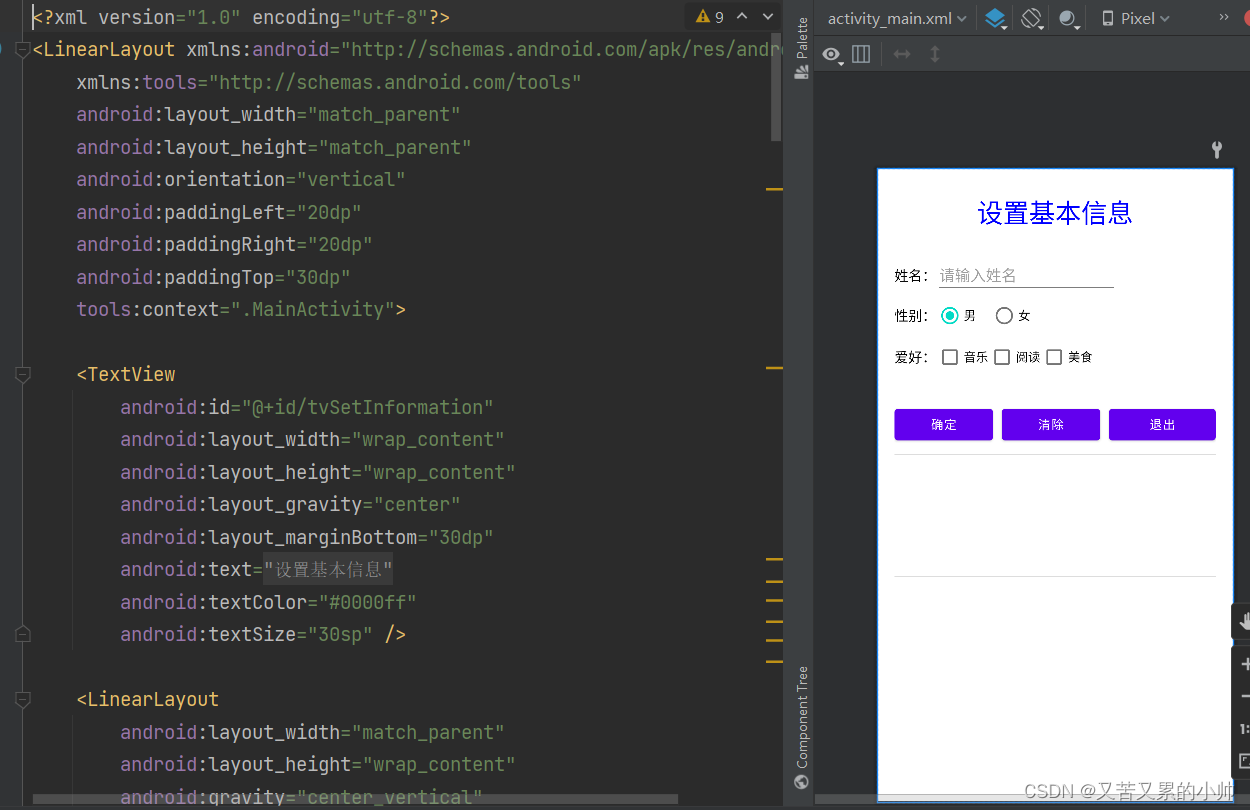
代码如下:
<?xml version="1.0" encoding="utf-8"?>
<LinearLayout xmlns:android="http://schemas.android.com/apk/res/android"
xmlns:tools="http://schemas.android.com/tools"
android:layout_width="match_parent"
android:layout_height="match_parent"
android:orientation="vertical"
android:paddingLeft="20dp"
android:paddingRight="20dp"
android:paddingTop="30dp"
tools:context=".MainActivity">
<TextView
android:id="@+id/tvSetInformation"
android:layout_width="wrap_content"
android:layout_height="wrap_content"
android:layout_gravity="center"
android:layout_marginBottom="30dp"
android:text="@string/set_information"
android:textColor="#0000ff"
android:textSize="30sp" />
<LinearLayout
android:layout_width="match_parent"
android:layout_height="wrap_content"
android:gravity="center_vertical"
android:orientation="horizontal">
<TextView
android:id="@+id/tv_name"
android:layout_width="wrap_content"
android:layout_height="wrap_content"
android:text="@string/name"
android:textColor="#000000"
android:textSize="16sp" />
<EditText
android:id="@+id/et_name"
android:layout_width="wrap_content"
android:layout_height="wrap_content"
android:ems="10"
android:hint="@string/input_name"
android:singleLine="true" />
</LinearLayout>
<LinearLayout
android:layout_width="match_parent"
android:layout_height="wrap_content"
android:gravity="center_vertical"
android:orientation="horizontal">
<TextView
android:id="@+id/tv_gender"
android:layout_width="wrap_content"
android:layout_height="wrap_content"
android:text="@string/gender"
android:textColor="#000000"
android:textSize="16sp" />
<RadioGroup
android:id="@+id/rg_gender"
android:layout_width="wrap_content"
android:layout_height="wrap_content"
android:orientation="horizontal">
<RadioButton
android:id="@+id/rb_male"
android:layout_width="wrap_content"
android:layout_height="wrap_content"
android:checked="true"
android:text="@string/male" />
<RadioButton
android:id="@+id/rb_female"
android:layout_width="wrap_content"
android:layout_height="wrap_content"
android:layout_marginLeft="15dp"
android:text="@string/female" />
</RadioGroup>
</LinearLayout>
<LinearLayout
android:layout_width="match_parent"
android:layout_height="wrap_content"
android:gravity="center_vertical"
android:orientation="horizontal">
<TextView
android:id="@+id/tv_hobby"
android:layout_width="wrap_content"
android:layout_height="wrap_content"
android:text="@string/hobby"
android:textColor="#000000"
android:textSize="16sp" />
<CheckBox
android:id="@+id/cb_music"
android:layout_width="wrap_content"
android:layout_height="wrap_content"
android:text="@string/music" />
<CheckBox
android:id="@+id/cb_bead"
android:layout_width="wrap_content"
android:layout_height="wrap_content"
android:text="@string/read" />
<CheckBox
android:id="@+id/cb_food"
android:layout_width="wrap_content"
android:layout_height="wrap_content"
android:text="@string/food" />
</LinearLayout>
<LinearLayout
android:layout_width="match_parent"
android:layout_height="wrap_content"
android:layout_marginTop="30dp">
<Button
android:id="@+id/btn_ok"
android:layout_width="match_parent"
android:layout_height="wrap_content"
android:layout_weight="1"
android:onClick="doOK"
android:text="@string/ok"
android:layout_marginEnd="10dp"/>
<Button
android:id="@+id/btn_clear"
android:layout_width="match_parent"
android:layout_height="wrap_content"
android:layout_weight="1"
android:onClick="doClear"
android:text="@string/clear"
android:layout_marginEnd="10dp"/>
<Button
android:id="@+id/btn_exit"
android:layout_width="match_parent"
android:layout_height="wrap_content"
android:layout_weight="1"
android:onClick="doExit"
android:text="@string/exit" />
</LinearLayout>
<View
android:layout_width="match_parent"
android:layout_height="1dp"
android:layout_marginTop="10dp"
android:background="#dddddd"
/>
<TextView
android:id="@+id/tv_result"
android:layout_width="wrap_content"
android:layout_height="100dp"
android:layout_marginTop="30dp"
android:textSize="15sp" />
<View
android:layout_width="match_parent"
android:layout_height="1dp"
android:layout_marginTop="10dp"
android:background="#dddddd"
/>
</LinearLayout>
3、主界面类实现功能
public class MainActivity extends AppCompatActivity {
private EditText etName;
private RadioGroup rgGender;
private RadioButton rbMale;
private RadioButton rbFemale;
private CheckBox cbMusic;
private CheckBox cbRead;
private CheckBox cbFood;
private TextView tvResult;
@Override
protected void onCreate(Bundle savedInstanceState) {
super.onCreate(savedInstanceState);
setContentView(R.layout.activity_main);
etName = findViewById(R.id.et_name);
rgGender = findViewById(R.id.rg_gender);
rbMale = findViewById(R.id.rb_male);
rbFemale = findViewById(R.id.rb_female);
cbMusic = findViewById(R.id.cb_music);
cbFood = findViewById(R.id.cb_food);
cbRead = findViewById(R.id.cb_bead);
tvResult = findViewById(R.id.tv_result);
rgGender.setOnCheckedChangeListener(new RadioGroup.OnCheckedChangeListener() {
@Override
public void onCheckedChanged(RadioGroup group, int checkedId) {
switch (rgGender.getCheckedRadioButtonId()){
case R.id.rb_male:
Toast.makeText(MainActivity.this, "男", Toast.LENGTH_SHORT).show();
break;
case R.id.rb_female:
Toast.makeText(MainActivity.this, "女", Toast.LENGTH_SHORT).show();
break;
}
}
});
}
public void doOK(View view){
String name = etName.getText().toString().trim();
String gender = "";
switch (rgGender.getCheckedRadioButtonId()){
case R.id.rb_male:
gender= rbMale.getText().toString();
break;
case R.id.rb_female:
gender = rbFemale.getText().toString();
break;
}
StringBuilder builder = new StringBuilder();
if(cbMusic.isChecked()){
builder.append(cbMusic.getText().toString() + " ");
}
if (cbRead.isChecked()){
builder.append(cbRead.getText().toString()+" ");
}
if (cbFood.isChecked()){
builder.append(cbFood.getText().toString()+" ");
}
String hobbies = builder.toString().trim();
String result = "姓名:" + name + "\n"
+ "性别:" + gender + "\n"
+ "爱好:" + hobbies;
tvResult.setText(result);
}
public void doClear(View view){
etName.setText("");
rbMale.setChecked(true);
cbFood.setChecked(false);
cbMusic.setChecked(false);
cbRead.setChecked(false);
tvResult.setText("");
}
public void doExit(View view){
finish();
}
}
4、启动应用查看效果
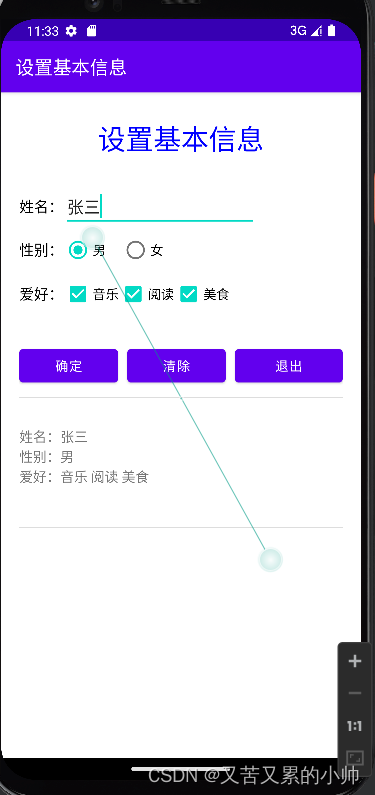
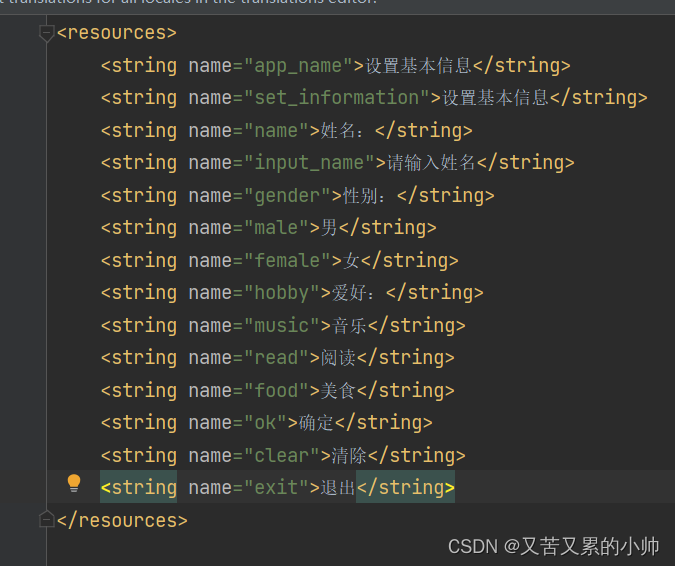
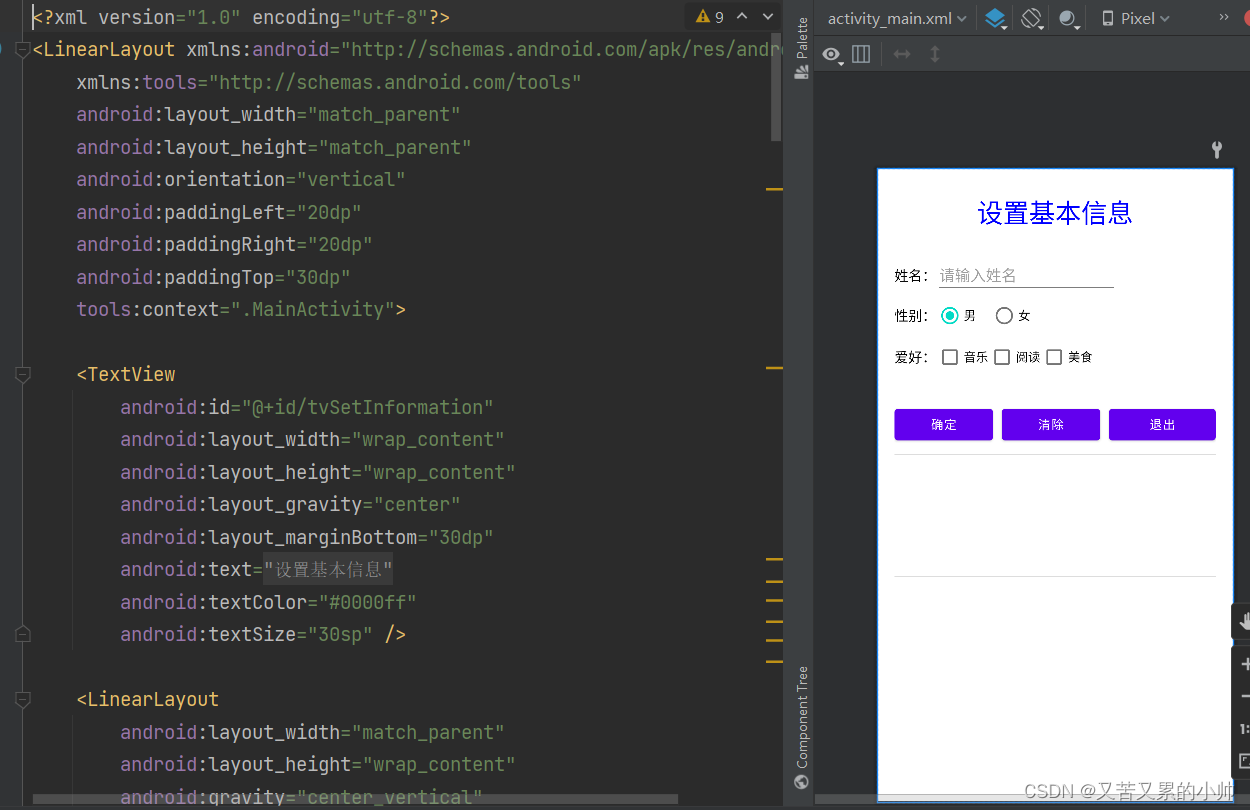
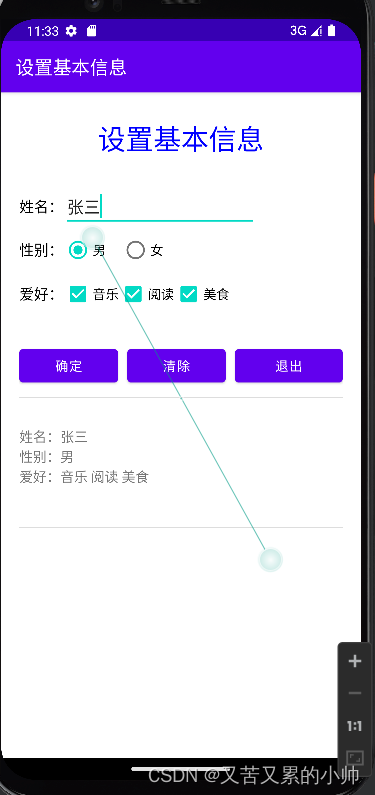
 已为社区贡献5条内容
已为社区贡献5条内容








所有评论(0)